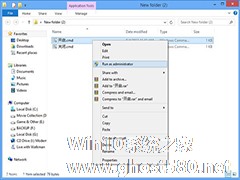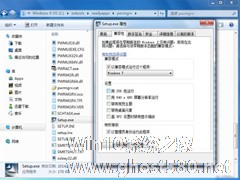-
Win8系统强制安装未签名驱动的方法
- 时间:2024-11-22 15:33:36
大家好,今天Win10系统之家小编给大家分享「Win8系统强制安装未签名驱动的方法」的知识,如果能碰巧解决你现在面临的问题,记得收藏本站或分享给你的好友们哟~,现在开始吧!
Win8系统在安全上的工作做得非常严密,未经过签名的驱动或程序无法被成功安装。如果要在Win8系统上强制安装这些未签名驱动该怎么办呢?下面就跟小编一起来学习一下吧。
一、普通方法(操作后只单次有效):
1、如果是Win8(主)双系统,启动到选系统的时候,选最下面的:更改默认值或选择其它选项-》选择其它选项-》疑难解答-》高级选项-》Windows启动设置—重新启动,然后选择“禁用驱动程序强制签名”;
2、如果你不是Win8(主)的双系统,或是Win8单系统,进系统后,Win键+C键-》调出Charm菜单-》更改电脑设置-》设置-》常规-》高级启动的立即重启-》疑难解答-》高级选项-》启动设置-》重新启动,然后禁用驱动强制签名。
此办法每次都需要重复步骤。
二、完美办法(避免测试许多修改驱动<声卡之类>时的麻烦):
1.打开记事本,将以下内容复制到文本中,命名为“开启”保存,后将后缀名.txt改为.cmd
bcdedit -set loadoptions DDISABLE_INTEGRITY_CHECKS
bcdedit -set TESTSIGNING ON

2.打开记事本,将以下内容复制到文本中,命名为“关闭”保存,后将后缀名.txt改为.cmd
bcdedit -set loadoptions ENABLE_INTEGRITY_CHECKS
bcdedit -set TESTSIGNING OFF

以上就是关于「Win8系统强制安装未签名驱动的方法」的全部内容,本文讲解到这里啦,希望对大家有所帮助。如果你还想了解更多这方面的信息,记得收藏关注本站~
『①此文为Win10系统之家www.gHost580.Net①文章,转载请联系网站管理人员!』
相关文章
-
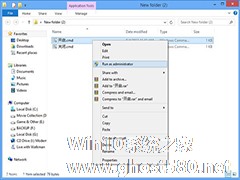
Win8系统在安全上的工作做得非常严密,未经过签名的驱动或程序无法被成功安装。如果要在Win8系统上强制安装这些未签名驱动该怎么办呢?下面就跟小编一起来学习一下吧。
一、普通方法(操作后只单次有效):
1、如果是Win8(主)双系统,启动到选系统的时候,选最下面的:更改默认值或选择其它选项-》选择其它选项-》疑难解答-》高级选项-》Windows启动设置—重新... -

win8作为微软最新的操作系统,有机会试用了一把,先将一些本人安装系统、驱动、使用技巧、软件兼容性和大家做个分享,希望对广大win8初次体验者有所借鉴与帮助.
(1)安装系统
15号终于下载完了WIN832位开发预览版,马上刻盘找了台机器开始安装。整个安装过程和WIN7差别不大,感觉WIN8的封装还是沿用了WIN7。不过开机画面有了新变... -
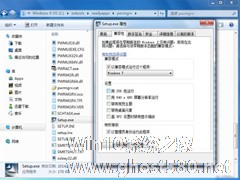
Win8.1找不到合适的驱动,或者安装驱动失败的时候,可以尝试使用兼容性模式下安装Win7驱动。那么Win8.1系统如何在兼容模式下安装Win7的驱动呢?
1、首先得到ForWin7的驱动程序,位数版本要对到,64位和32位不同;
2、然后找到主安装程序,一般为Setup.exe,我们右键打开该程序属性,在兼容性选项卡下,勾选以兼容性模式运行,选择Win7,然... -

Win8系统突然没有声音了,任务栏右侧的声音图标上打一个红叉,提示未安装任何音频输出设备。明明有插入耳机或者音响,为什么Win8还会提示没有音频设备呢?有可能是声卡出现了问题,所以要重装一下声卡,如果这个办法还行不通,可以试着用下面的方法来处理。
具体操作如下:
1.从桌面Win+R;
2.输入“regedit”打开注册表编辑器;
3....